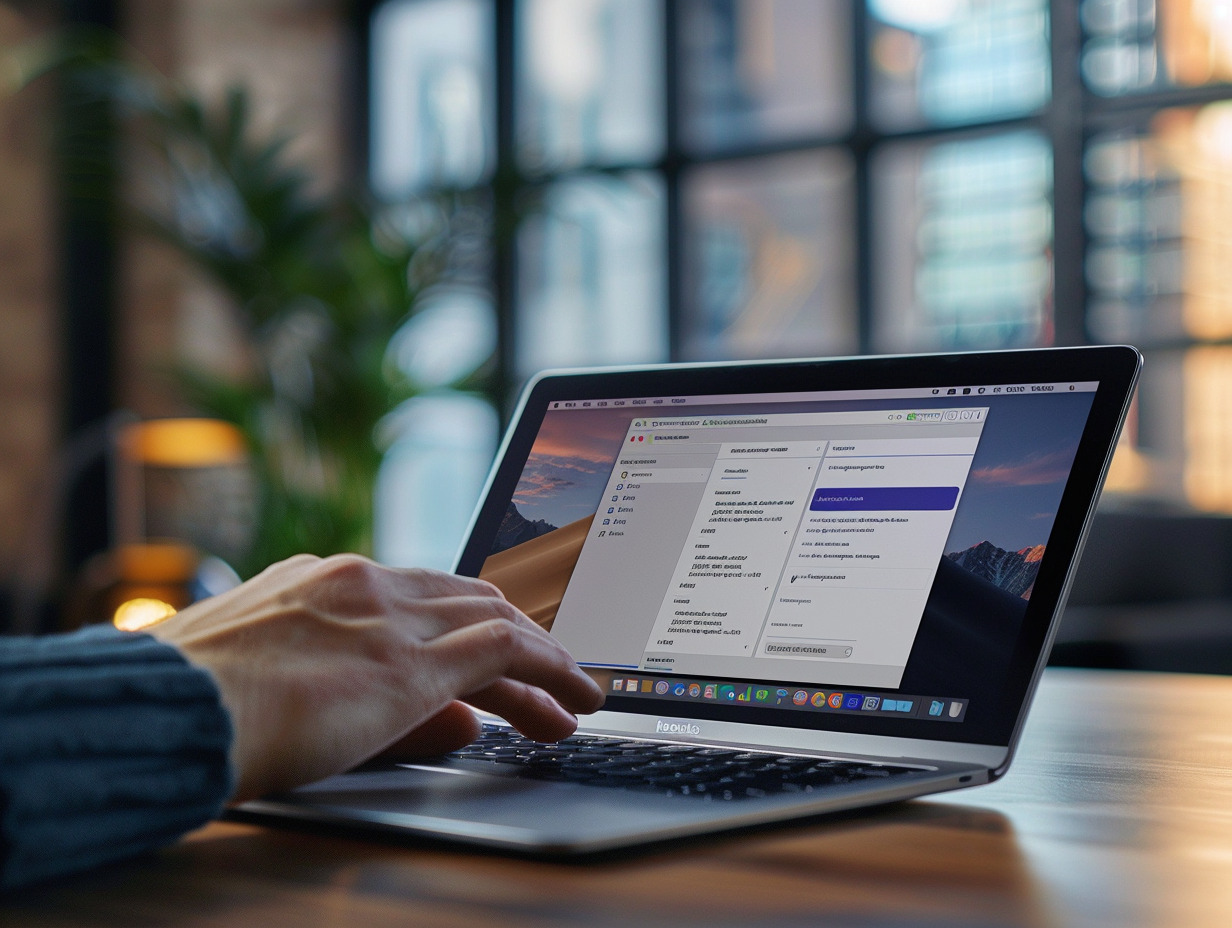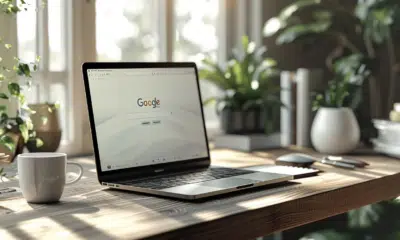Déconnexion d’un compte Teams : les étapes simples à suivre

Microsoft Teams est devenu un outil incontournable pour la communication et la collaboration en entreprise. Il peut arriver que vous ayez besoin de vous déconnecter de votre compte, que ce soit pour changer de profil ou simplement pour des raisons de sécurité.
Pour ce faire, ouvrez l’application Teams et cliquez sur votre photo de profil en haut à droite de l’écran. Sélectionnez ensuite l’option ‘Déconnexion’ dans le menu qui apparaît. Vous serez immédiatement déconnecté de votre compte, vous permettant ainsi de vous reconnecter avec un autre identifiant ou de fermer l’application en toute tranquillité.
Lire également : Rédaction correcte pour le terme gadget : conseils et astuces
Plan de l'article
Pourquoi se déconnecter de son compte Teams est important
La déconnexion de votre compte Teams revêt une importance fondamentale pour plusieurs raisons. D’abord, elle permet de sécuriser vos informations professionnelles en empêchant l’accès non autorisé à vos données sensibles. Un compte Teams ouvert pourrait exposer vos fichiers, conversations et contacts à des risques de cyberintrusions.
A découvrir également : Champ lexical du mot technologie : éléments et utilisations
Sachez que le compte Teams est souvent intégré à d’autres services Microsoft comme Office 365, OneDrive ou Outlook. Déconnecter votre compte garantit que ces services restent protégés contre tout usage inapproprié. La suppression de votre compte entraînera la perte de toutes les informations associées, ce qui pourrait affecter l’accès à ces services.
Pour les entreprises, les administrateurs Teams ont la capacité de désactiver temporairement des comptes tout en conservant l’accès aux données. Cela permet de gérer les accès de manière plus flexible, notamment lors des changements de personnel ou des mises à jour de sécurité.
- La déconnexion prévient les accès non autorisés
- Elle protège l’intégrité des services intégrés tels que OneDrive et Outlook
- Les administrateurs Teams peuvent désactiver des comptes sans perdre les données
Le support technique Microsoft est aussi disponible pour toute assistance liée à la récupération des données après une suppression de compte. En cas de problème, n’hésitez pas à les contacter pour vérifier les possibilités de récupération.
Étapes simples pour se déconnecter de Teams sur différents appareils
Sur un ordinateur Windows ou Mac
Pour se déconnecter de votre compte Teams sur un ordinateur, suivez ces étapes :
- Ouvrez l’application Microsoft Teams.
- Cliquez sur votre image de profil en haut à droite.
- Sélectionnez ‘Déconnexion’ dans le menu déroulant.
Votre session sera alors clôturée, garantissant ainsi que personne d’autre ne puisse accéder à vos données professionnelles.
Sur un appareil mobile
La déconnexion de l’application Teams sur un appareil mobile suit un processus similaire :
- Ouvrez l’application Teams sur votre smartphone ou tablette.
- Appuyez sur votre image de profil en haut à gauche.
- Sélectionnez ‘Déconnexion’ dans le menu qui apparaît.
La déconnexion est immédiate, sécurisant ainsi votre compte en cas de perte ou de vol de votre appareil.
Si vous utilisez Teams via un navigateur web, les étapes sont tout aussi simples :
- Ouvrez votre session Teams dans le navigateur.
- Cliquez sur votre image de profil dans le coin supérieur droit.
- Choisissez ‘Déconnexion’ dans le menu déroulant.
Ces actions garantissent que votre compte est protégé, même en cas de partage de l’ordinateur avec d’autres utilisateurs.
Conseils pour une déconnexion sécurisée et efficace
Vérifiez les périphériques connectés
Pour une déconnexion complète et sécurisée de votre compte Teams, assurez-vous de vérifier tous les appareils connectés. Accédez aux paramètres de votre compte via le portail Microsoft et consultez la liste des appareils associés. Déconnectez-vous manuellement de ceux qui ne sont plus utilisés.
Utilisez l’authentification à deux facteurs
L’authentification à deux facteurs (2FA) ajoute une couche supplémentaire de sécurité à votre compte Microsoft. Activez cette fonctionnalité pour protéger vos informations sensibles même après la déconnexion.
Consultez le support technique Microsoft
En cas de doute ou de problème technique, contactez le support technique Microsoft. Ils peuvent vous assister dans la récupération des données ou la désactivation temporaire de votre compte par les administrateurs Teams.
Impacts sur les autres services Microsoft
Considérez que la déconnexion de votre compte Teams peut affecter l’accès à d’autres services Microsoft tels que OneDrive et Outlook. La suppression de votre compte entraîne la perte de toutes les informations associées, y compris les fichiers partagés et les conversations. Soyez vigilant et sauvegardez vos données au préalable.

-
Informatiqueil y a 3 mois
Ajout de l’icône Google Docs sur le bureau : étapes simples et rapides
-
Webil y a 4 mois
Champ lexical du mot technologie : éléments et utilisations
-
High-Techil y a 2 mois
Comparatif des meilleures marques de cartes mères en 2024
-
Marketingil y a 4 mois
Analyse de panel distributeur : méthodes et stratégies essentielles